
时间:2020-10-27 16:12:23 来源:www.win10xitong.com 作者:win10
刚刚小编在百度知道上看见一位网友在提问,问题是说他在用电脑的时候遇到了Win10三招搞定玩游戏不卡顿的问题,有一些电脑高手对这个Win10三招搞定玩游戏不卡顿的问题都束手无策。要是你同样也被Win10三招搞定玩游戏不卡顿的问题所困扰,大家可以试着用这个方法:1、按 Win + S 组合键,打开搜索,搜索框中,输入注册表,然后点击并打开系统给出的最佳匹配注册表编辑器应用;2、注册表编辑器窗口中,依次展开到以下路径:计算机\HKEY_LOCAL_MACHINE\SYSTEM\CurrentControlSet\Services\Tcpip\Parameters\Interfaces就轻松加愉快的把这个问题处理好了。下面我们一起来看看非常详细的Win10三招搞定玩游戏不卡顿的的具体解决方式。

一、关闭Nagle算法
Nagle 算法是TCP协议里的一套算法,可以将数据小包统一打包成为一堆再发送,减少传输次数,主要用来提高带宽利用率避免网络拥堵。最大问题就是导致某些在线操作延迟过高,进而导致网游卡顿。
1、按 Win + S 组合键,打开搜索,搜索框中,输入注册表,然后点击并打开系统给出的最佳匹配注册表编辑器应用;
2、注册表编辑器窗口中,依次展开到以下路径:计算机\HKEY_LOCAL_MACHINE\SYSTEM\CurrentControlSet\Services\Tcpip\Parameters\Interfaces
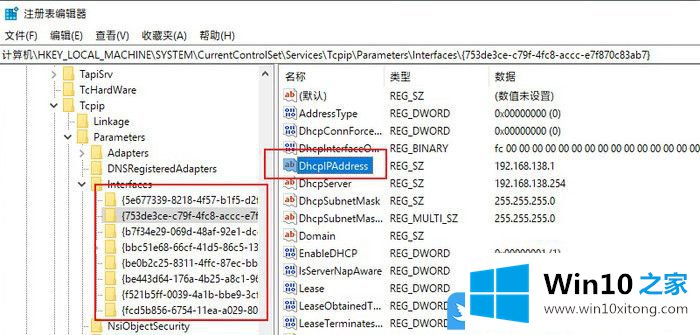
3、依次点击Interfaces下方注册表项,检查右侧窗口中,是否包含 DhcpIPAddress 值;
4、在包含 DhcpIPAddress 的子项下,分别建立两个DWORD(32)值 ,分别命名为 TcpAckFrequency 和 TCPNoDelay ,键值全部设为 1 注意:包含 DhcpIPAddress 的子项可能不只一个,所有的都要添加。
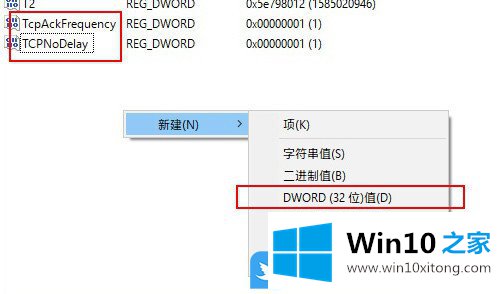
5、保存注册表,并重启电脑,Nagel就被完全禁用了。
二、设置图形性能
按 Win + i 组合键,打开Windows 设置,点击设置 - 系统 - 显示,右侧窗口,拉到最下,点击图形设置;
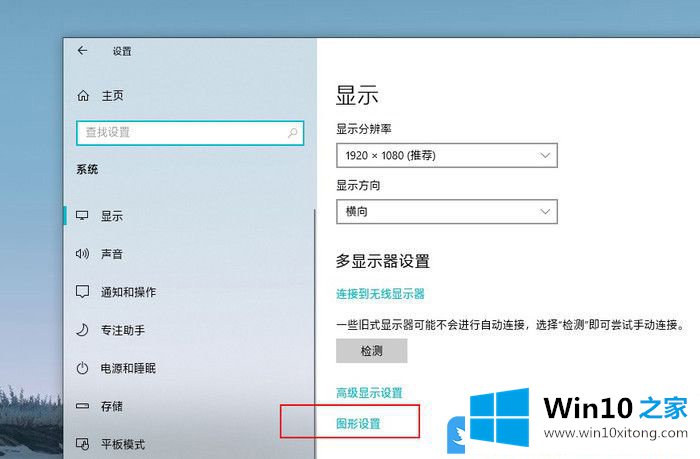
默认情况下,Win10会将本机安装的游戏全部列出,并依据游戏类别自动赋予高性能或节能。但是,这里我们要做的是,保证所有游戏均运行在高性能模式下,如果自己要玩的游戏没找到,可以点击浏览手动添加,然后赋予高性能模式(注意区分游戏是桌面应用还是 Microsoft Store 应用)。
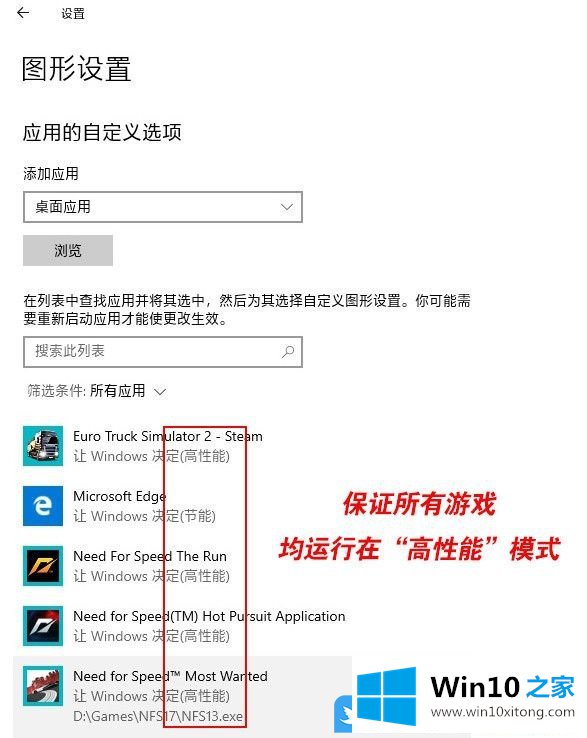
三、禁止全屏优化
全屏优化是游戏在切换到桌面的一瞬间,会有一段黑屏,全屏优化模式下,显卡会渲染游戏,因此游戏的性能会略好一些(即进入和退出游戏时会有一瞬间黑屏),而非全屏优化模式下,显卡除了要渲染游戏还要同时兼顾桌面,性能稍逊一些。
1、右键游戏,在打开的菜单项中,选择属性;
2、游戏属性窗口中,依次点击兼容性选项卡 - 禁用全屏优化,取消禁用全屏优化,重新启动游戏即可;
注:这项功能与电脑硬件及游戏均有关系,有人勾选后流畅,有人取消后流畅,具体是否勾选,还是以大家电脑上的实测结果来定。
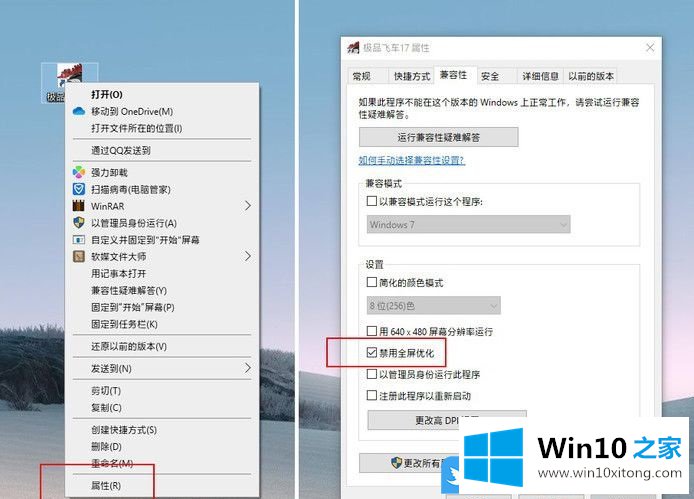
四、开启Win10游戏模式
Win10内置游戏模式,有三大作用,一是负责给游戏分配更多的CPU与显卡资源,二是挂起不相关的进程,三是禁止游戏过程中Wn10的自动更新。
默认情况下,这项设置是自动打开的,通常不需要我们操作。
路径:设置 - 游戏 - 游戏模式,保持右窗口游戏模式为勾选状态。
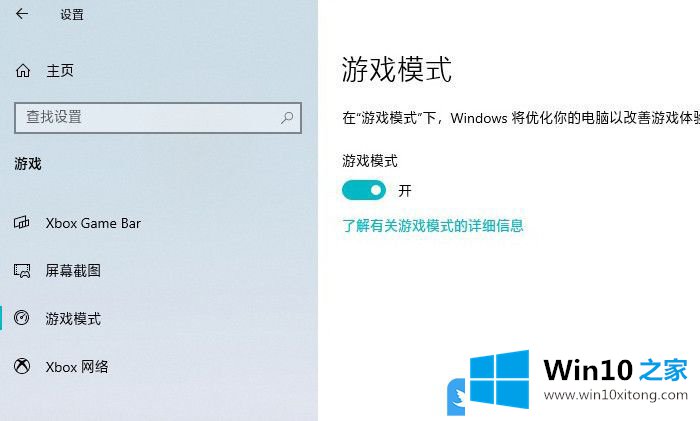
随着新技术的加入,很多新游戏在Win10系统中有了很多可以发挥的空间。以上就是Win10三招搞定玩游戏不卡顿|Win10游戏优化设置教程文章。
Win10三招搞定玩游戏不卡顿的具体解决方式就在上面已经全部告诉大家了,对这个感兴趣的网友,可以用上面的方法试一试,希望对大家有所帮助。